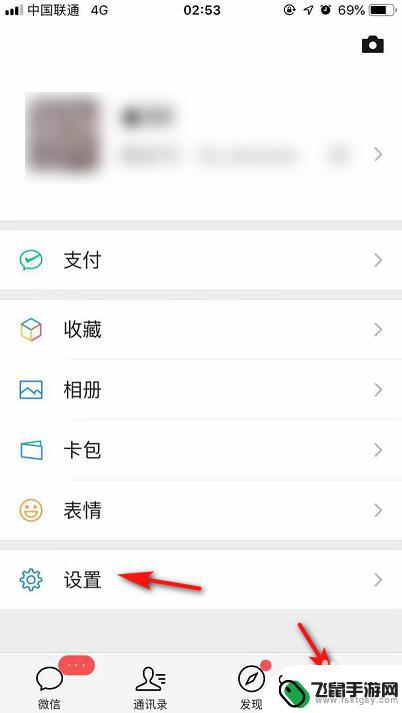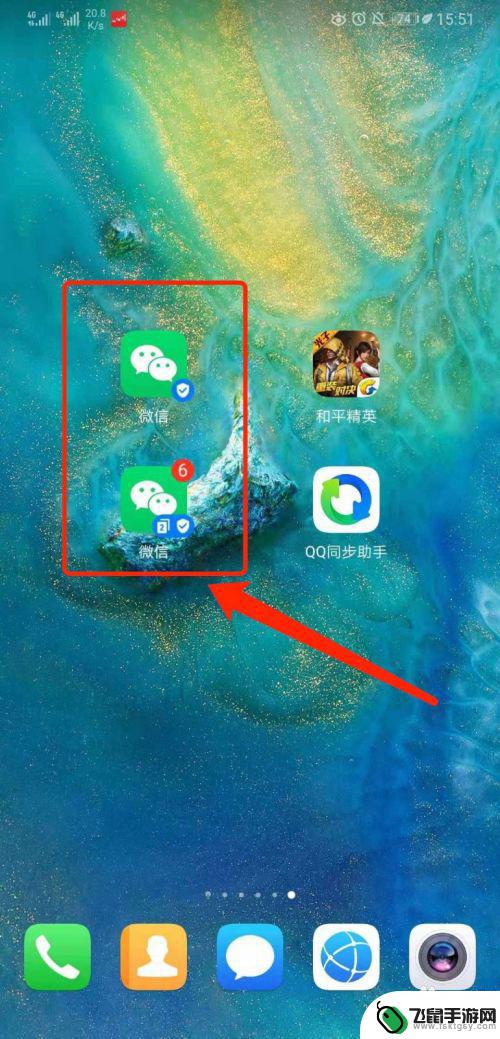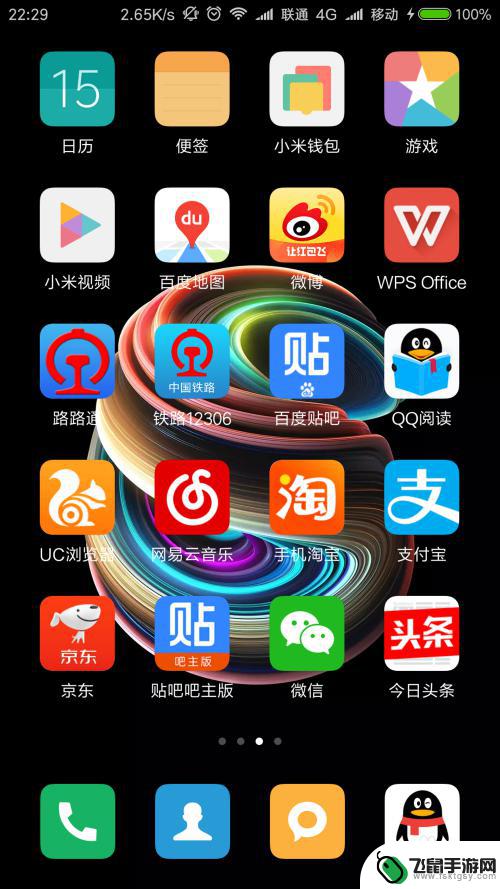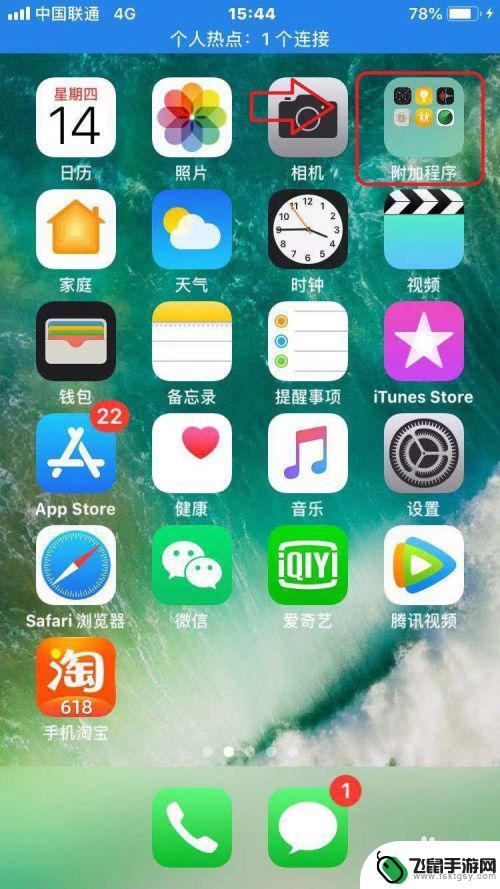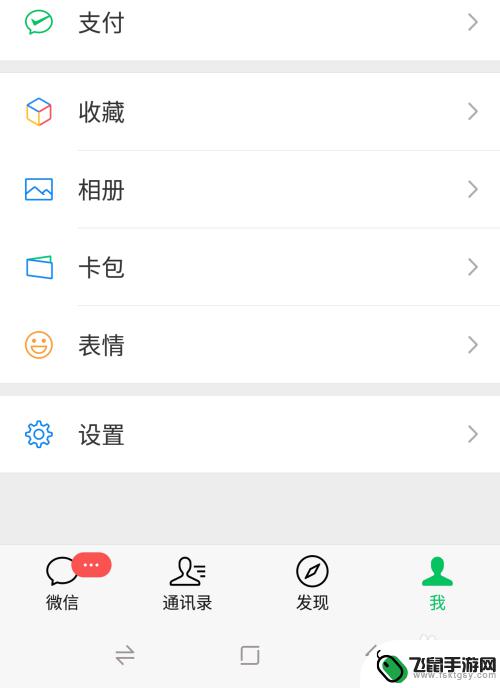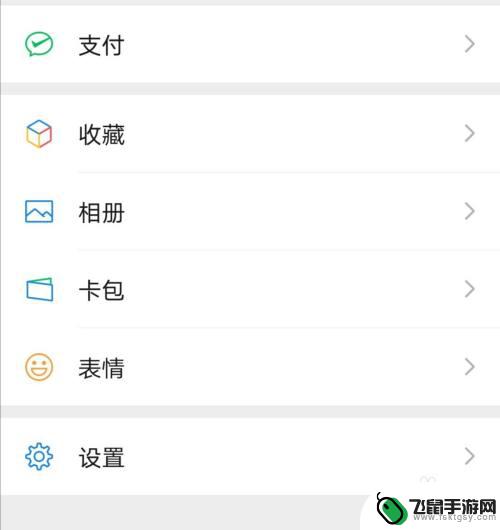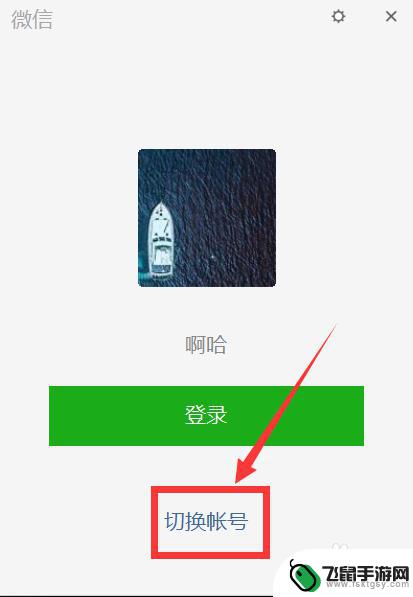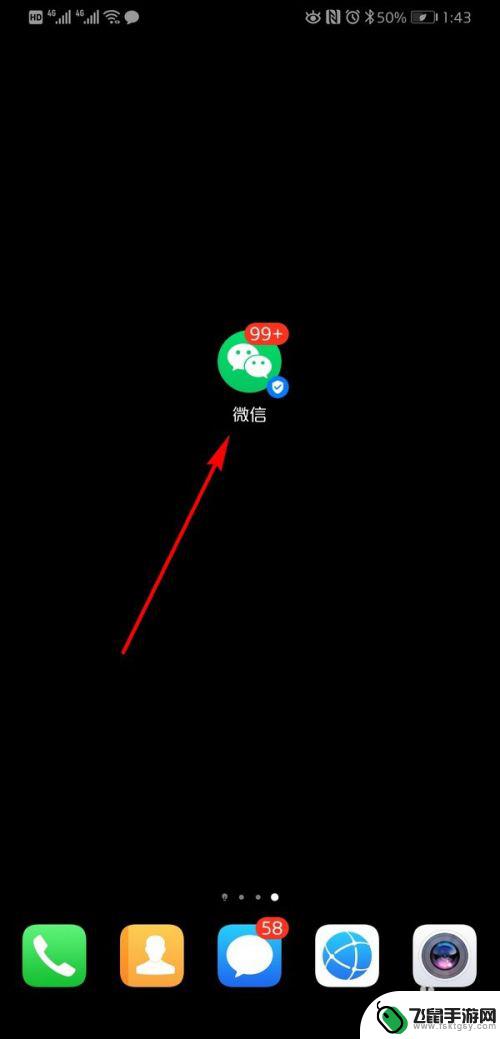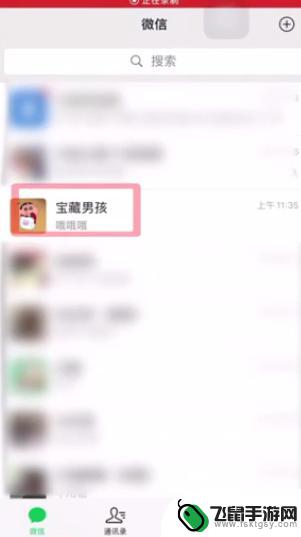怎么用微信手机 微信如何使用教程
微信是一款功能强大的社交软件,被广泛应用于手机领域,如何正确地使用微信,成为许多人关注的焦点。在微信的使用教程中,我们可以了解到微信的基本功能,如添加好友、发送消息、创建群聊等。通过学习这些基本操作,我们可以更好地利用微信,与朋友保持联系,分享生活点滴。掌握微信的使用技巧,将会使我们的生活更加便捷和丰富。
微信如何使用教程
具体方法:
1.微信刚刚开通的时候,只是一个简单的聊天的工具。随着微信官方逐渐对微信的开发和改版升级,现在微信已经不仅是一个社交的工具,同时还可以作为日常生活中的生活缴费,消费支付等。那么微信怎么开通和使用呢?

2.现在的新款手机都是自带微信软件的,如果手机上没有自带微信软件那么就自己下载一个微信软件。
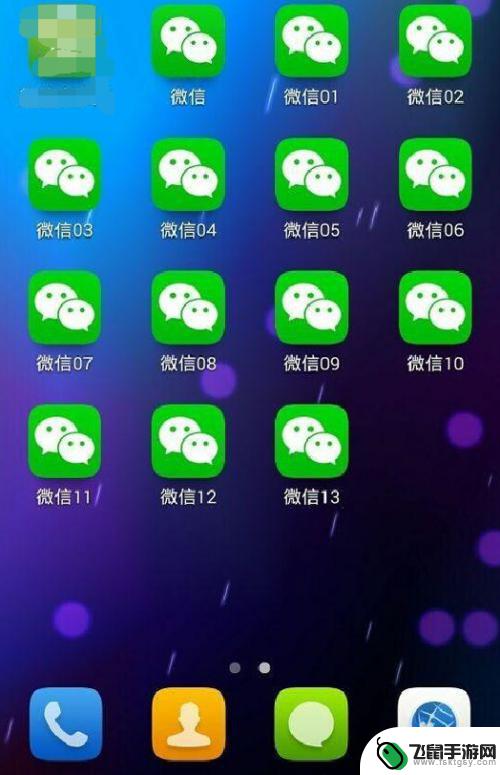
3.下载好微信软件后,点击打开微信。

4.点开微信后,选择注册,为自己注册一个微信账号。
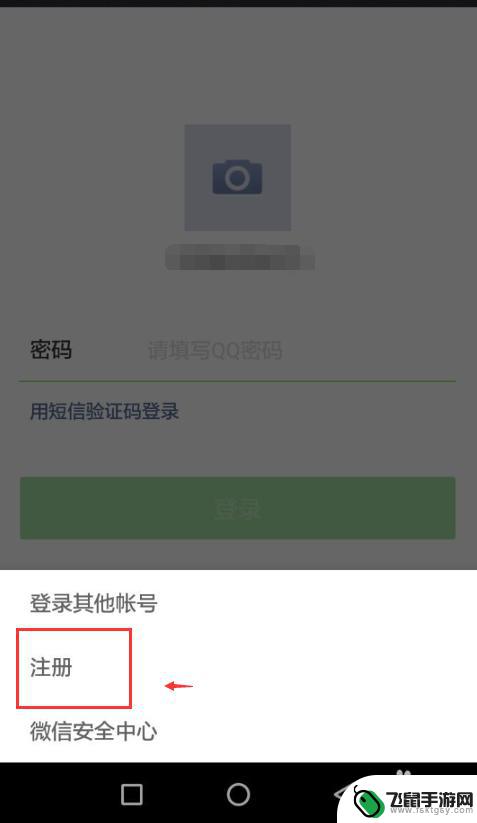
5.按照注册的要求步骤来完成账号注册就可以了。
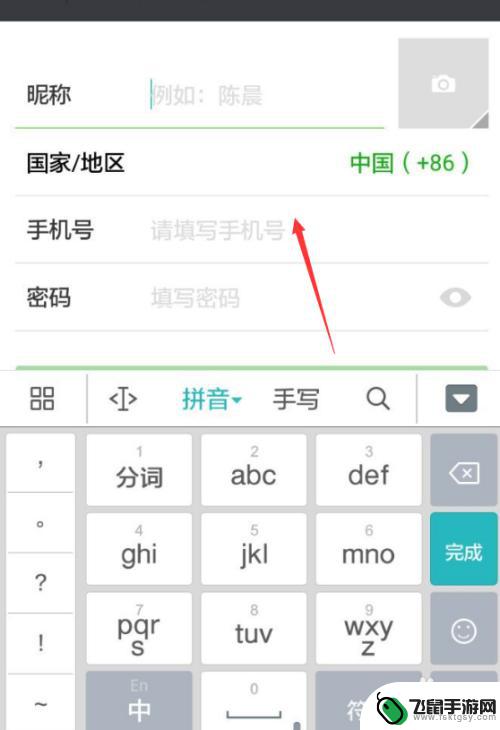
6.注册完微信账号,点击登录微信。进入到微信主界面后,在微信界面的最下面,分别有【我】,【发现】,【通讯录】,【微信】等动能。点击我后,在界面上的【钱包】选项。是我们平时在接受他人发送的红包时或者转账给你的钱,钱就会自动存在钱包里面的【零钱】里,另外生活缴费等功能也在【钱包】里。【相册】是用来发送朋友圈的,也就是把自己喜欢的照片,视频,图片等通过相册可以发送到朋友圈里。【设置】功能,就是有关微信使用功能的设置功能。
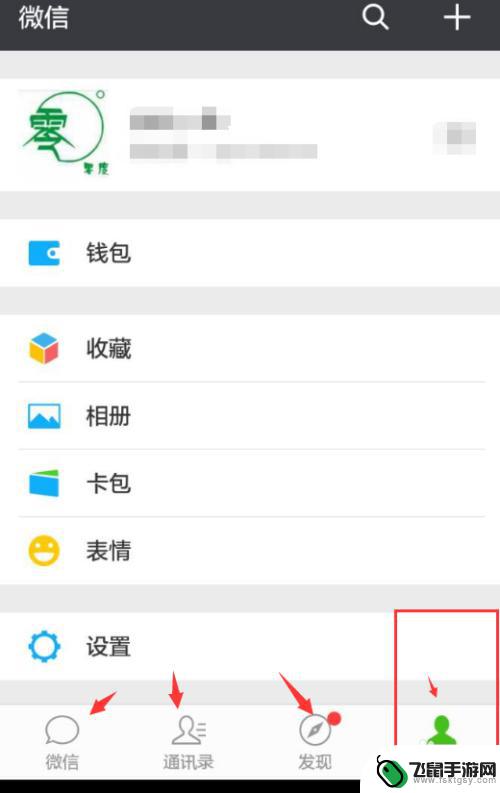
7.点击【发现】,主要是显示朋友圈的功能,也就是你的所有好友发送的照片,视频,信息等,通过朋友圈就可以看到。
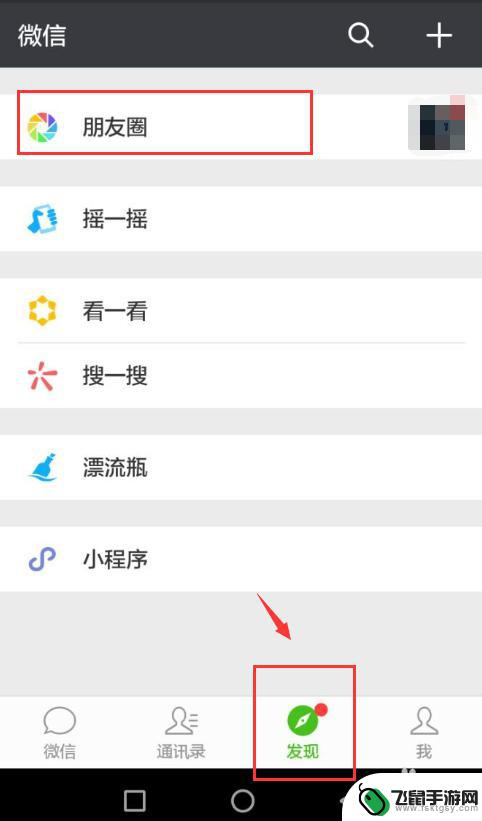
8.【通讯录】就是你所有微信好友的通讯录,你可以通过对方的手机号和微信号来添加好友。
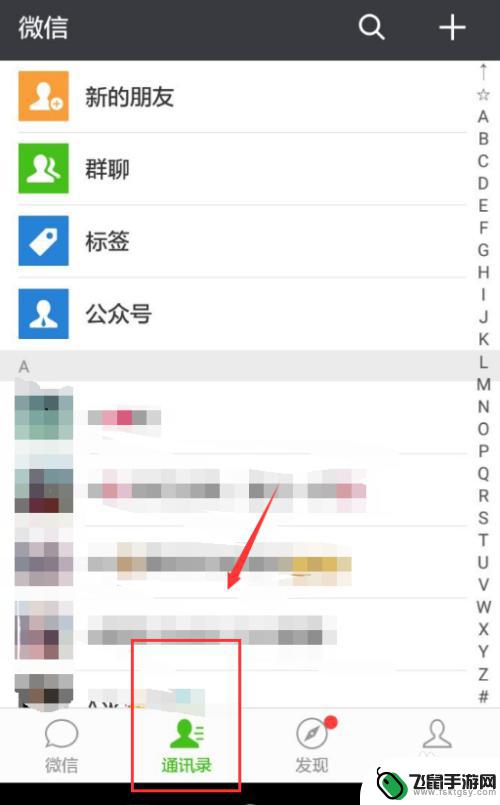
9.【微信】就是你接收到好友发送信息的提示,和你为好友发送的信息。
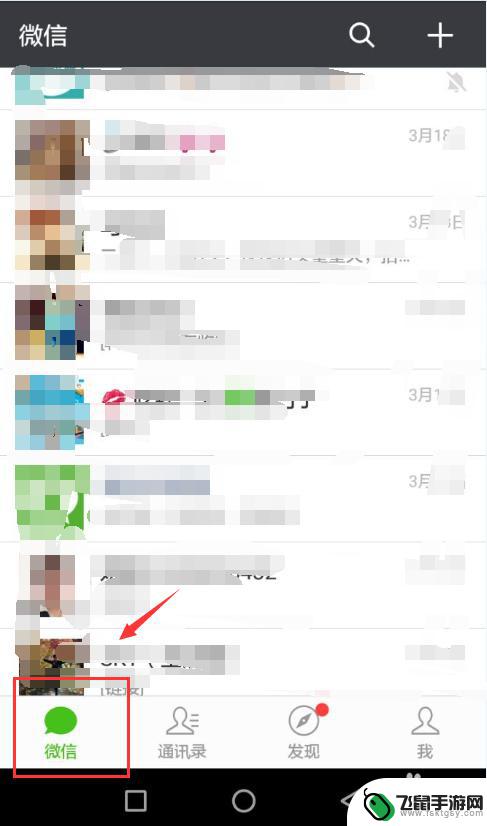
10.当你想要和好友聊天或者发送信息的时候,就点开好友的头像,通过打字,语音,或者发送表情进行聊天就可以了。
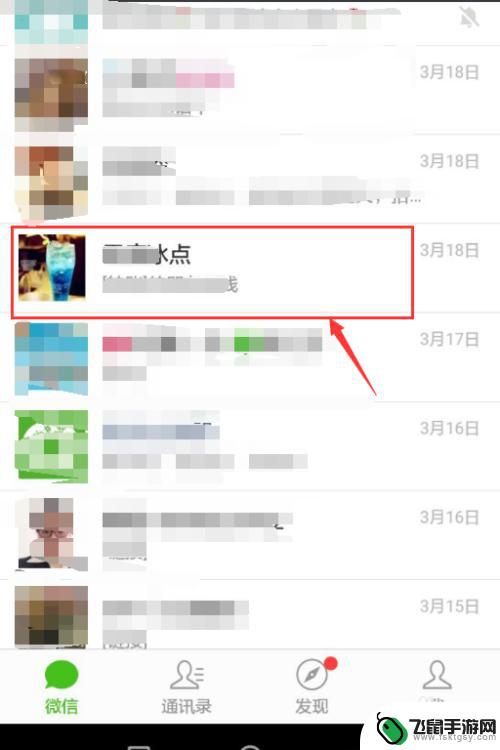
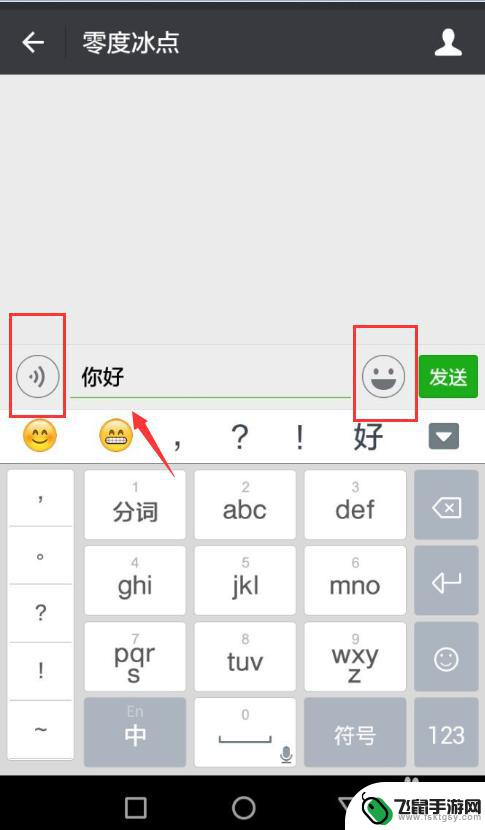
以上就是怎么用微信手机的全部内容,如果有遇到这种情况,那么你就可以根据小编的操作来进行解决,非常的简单快速,一步到位。